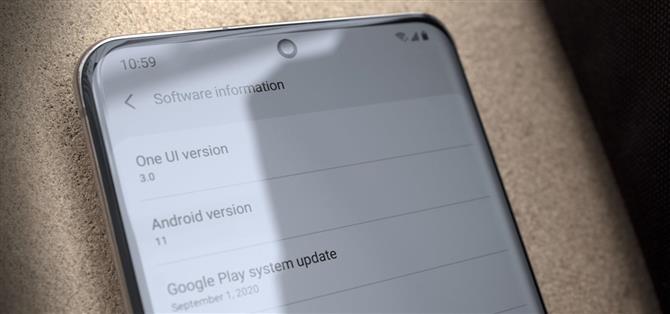Jen několik dní poté, co Google vydal oficiální aktualizaci systému Android 11, společnost Samsung již měla k dispozici vývojářům před beta testováním One UI 3.0, aby si mohli otestovat své aplikace. Letošní hlavní upgrade operačního systému tedy pravděpodobně zasáhne telefony Galaxy ještě dříve, než jsme si mysleli.
Některé funkce v testovacím sestavení One UI 3.0 jsou zjevně nedokončené. Ostatní funkce systému Android 11 stále nebyly přidány. Je to tedy plynulá situace, a proto budeme tuto stránku nadále aktualizovat, protože Samsung vydává budoucí beta verze této aktualizace. Bez ohledu na to, až si to přečtete, mělo by se jednat o nejpřesnější předpověď funkcí přicházejících do vašeho telefonu, když oficiální aktualizace dorazí koncem roku 2020.
- Nenechte si ujít: Zde je novinka na skladě Android 11
Způsobilé telefony
Samsung nedávno začal slibovat tři roky aktualizací OS. Udělali pro tuto změnu způsobilé některé stávající telefony, což nám dalo oficiální seznam zařízení, na kterých bude fungovat Android 11 / One UI 3.0:
- Galaxy S10e
- Galaxy S10
- Galaxy S10+
- Galaxy Note 10
- Galaxy Note 10+
- Galaxy S20
- Galaxy S20+
- Galaxy S20 Ultra
- Galaxy Fold
- Galaxy Z Flip
- Galaxy A51
- Galaxy A51 5G
- Galaxy A71 5G
- Galaxy Z Flip 5G
- Galaxy Note 20
- Galaxy Note 20 Ultra
- Galaxy Z Fold 2
Stín oznámení a rychlé nastavení
1. Nové sekce ve stínění oznámení
Panel oznámení nyní rozdělí příchozí upozornění do tří kategorií: Výstrahy, Tichý a Konverzace. Druhá možnost, která je nová v systému Android 11, obsahuje oznámení z jakékoli vaší aplikace pro zasílání zpráv a je horní částí ve stínění oznámení. Cílem je dát vaše konverzace dopředu a do středu.
Každá skupina je vymezena průhlednou bariérou, která pomáhá udržovat výstrahy oddělené, ale také zvyšuje délku stínu. Dlouhým stiskem můžete nastavit upozornění na „Tichá“, která je poté přesunou do spodní části a zabrání jakémukoli zvuku. Všechno ostatní jde do střední části.


2. Bubliny oznámení
Bubliny byly zavedeny v jednom uživatelském rozhraní 2. V jednom uživatelském rozhraní 3 (běžícím na Androidu 11) by mělo být ve výchozím nastavení zapnuto pro všechny aplikace. To znamená, že budete moci využívat tyto bubliny chatu (popularizované Facebook Messengerem) na WhatsApp, Samsung Messages a dalších.
Samsung může implementaci změnit, ale na skladě Android 11 můžete stisknutím tlačítka v oznámení chatu proměnit konverzaci v bublinu. Poté uvidíte, jak se z bubliny objevují nové zprávy, a klepnutím na ně otevřete mini plovoucí verzi aplikace pro zasílání zpráv.
- Další informace: Jak povolit bubliny oznámení pro vaše chaty v systému Android 11


3. Inteligentní vyskakovací okno jako alternativa k bublinám
Pokud dáváte přednost plnému přístupu k aplikaci, One UI 3.0 vám umožní použít místo bublin „Chytré vyskakovací zobrazení“. Chcete-li to změnit, otevřete Rychlé nastavení, vyberte tři svislé tečky a zvolte Stavový řádek. Vyberte „Plovoucí ikony“ a poté vyberte nyní odhalenou možnost „Zahrnuté aplikace“, která vám umožní vybrat, která aplikace může tuto funkci používat.


4. Ovládací prvky integrovaných médií
Ovládací prvky přehrávání médií budou mít trvalé prostředí v jednom uživatelském rozhraní 3.0. Místo toho, aby vás někdo hodil mezi svá oznámení, budou stejné ovládací prvky vždy nahoře. V systému Android 11 jsou nové ovládací prvky vloženy do rychlého nastavení, ale na jednom uživatelském rozhraní 3.0 jsou těsně pod (alespoň prozatím). Jsou stále docela kočárek, takže očekáváme nějaké změny UX.


5. Historie oznámení
Místo toho, abyste si museli stahovat Good Lock a instalovat NotiStar, můžete v One UI 3.0 přistupovat k zamítnutým oznámením tak, že přejdete do Nastavení -> Oznámení -> Pokročilé, zvolíte „Stavový řádek“ a povolíte „Historie oznámení“. textová část pro zobrazení seznamu. Od první beta verze není ve spodní části oznamovacího odstínu tlačítko „Historie“ podobné jako u Androidu, ale to se může v budoucích verzích změnit.


6. Průhledné pozadí s Gaussovým rozostřením
Namísto jednobarevného pozadí má Samsung průhledné šedé pozadí podobné iOS s Gaussovým rozostřením aplikovaným na prvky za ním.


7. Nové umístění pro zařízení a média
Tlačítka Zařízení i Média se přesunula do horní části rozbalené nabídky Rychlá nastavení. Kromě toho jsou tlačítka větší, což usnadňuje jejich stisknutí. Při prohlížení zkráceného zobrazení rychlých nastavení však ztratíte přístup k tlačítku.

8. Lepší režim úprav
Režim úprav pro Rychlé nastavení získal v One UI 3.0 velkou potřebu redesignu. V nejnovější aktualizaci namísto „K dispozici tlačítka“ a aktuálních dlaždic používajících stejnou barvu mají všechny aktivní dlaždice modré pozadí a bílé ikony, zatímco neaktivní dlaždice zachovávají předchozí šedou na šedou barvu. Aktuální dlaždice jsou navíc uspořádány ve stejném rozložení jako aktuální nabídka Rychlá nastavení.

 (1) Jedno uživatelské rozhraní 2.5, (2) Jedno uživatelské rozhraní 3.0
(1) Jedno uživatelské rozhraní 2.5, (2) Jedno uživatelské rozhraní 3.0
9. Nový domov pro připomenutí oznámení
V jednom uživatelském rozhraní 3.0 byly „Připomenutí oznámení“ přesunuty na nové místo. V Rychlém nastavení vyberte tři svislé tečky v pravém horním rohu. Vyberte možnost „Stavový řádek“ a poté povolte přepínání „Připomenutí oznámení“. Vyberte textovou část stejné možnosti a poté nakonfigurujte připomenutí podle svého výběru.


10. Navrhněte akce a odpovědi přesunuty
Pro možnost „Navrhovat akce a odpovědi na oznámení“ je nové umístění. Při otevřeném Rychlém nastavení vyberte tři svislé tečky v pravém horním rohu a poté výběrem možnosti Stavový řádek vyhledejte přepínač.

11. Nové umístění pro nouzové výstrahy
Ke konfiguraci nouzových výstrah již nemusíte otevírat zprávy Samsung. Nyní k němu budete mít přístup otevřením Rychlých nastavení, výběrem tří svislých teček v pravém horním rohu a volbou „Stavový řádek“. Zde vyberte možnost „Bezdrátová nouzová upozornění“.


12. Odesílejte obrázky v odpovědích na oznámení
Když na zprávu ve stínítku oznámení odpovíte stisknutím tlačítka „Odpovědět“, můžete nyní k odpovědi připojit obrázek.
Obraz v obraze
13. Změnitelná PiP
Nyní můžete upravit velikost mini přehrávače v režimu obraz v obraze. Uchopte libovolný roh okna a přetažením směrem ven zvětšete velikost.
- Další informace: Jak změnit velikost videí v režimu Picture-in-Picture v systému Android 11
Panel hlasitosti
14. Nové menu
Nabídka hlasitosti získala kompletní revizi v One UI 3.0. Pryč je výchozí horizontální pohled, který je nahrazen vertikálním uspořádáním podobným standardnímu Androidu. Design si však z iOS 14 těžce půjčuje, používá podobné poloprůhledné šedé zadní pozadí s Gaussovým rozostřením.

 (1) Jedno uživatelské rozhraní 2.5, (2) Jedno uživatelské rozhraní 3.0
(1) Jedno uživatelské rozhraní 2.5, (2) Jedno uživatelské rozhraní 3.0
Nastavení
15. Možnost domovské obrazovky
Nastavení má novou možnost s názvem „Domovská obrazovka“. Jak název napovídá, přesměruje vás na stránku nastavení One UI Launcher (výchozí aplikace domovské obrazovky), která byla v předchozích verzích přístupná pouze dlouhým stisknutím domovské obrazovky a výběrem možnosti „Nastavení“.


16. Nové ikony
Všechny ikony v Nastavení jsou nyní veverky. V jednom uživatelském rozhraní 2.5 neměly ikony pozadí. Všechny ikony jsou stejné, kromě „Účty a zálohování“ a „Aktualizace softwaru“. První má novou ikonu, zatímco druhá obrací barvu ikony.
17. Další malé změny
Péče o zařízení byla přejmenována na „Péče o baterii a zařízení“. E-mailová adresa přidružená k vašemu účtu Samsung spolu s vaším jménem je uvedena v horní části nabídky Nastavení. Výběr dlaždice vám poskytne novou stránku „Účet Samsung“.



Připojení
18. Android Auto
Na hlavní stránce je nová možnost Android Auto, která vás přesměruje na aplikaci.
Zobrazit
19. Vylepšená navigace gesty
Kromě možnosti používat navigaci gesty Androidu s aplikacemi třetích stran (tato oprava konečně přišla v One UI 2.5) vám One UI 3 umožní nakonfigurovat citlivost tlačítka Zpět pro obě strany. V ideálním případě byste snížili citlivost na levém okraji, což vám umožní pomocí gest znovu otevřít nabídku hamburgerů.
20. Okrajové panely
„Okrajová obrazovka“ byla přejmenována na „Okrajové panely“. Osvětlení hran, alespoň prozatím, je odstraněno. „Úchyt“ byl přesunut z tlačítka nabídky v pravém horním rohu na hlavní stránku.


Uzamknout obrazovku
21. Obrazovka Dynamic Lock má více kategorií
Dynamic Lock Screen, funkce, která automaticky přepíná tapetu uzamčené obrazovky, má více kategorií. Domácí mazlíčci byli rozděleni na psy, kočky a zvířata. K dispozici jsou také nové kategorie Dezerty, Rostliny a Speciální kategorie.


22. Widgety pro uzamčení obrazovky
FaceWidgety byly přejmenovány na Widgety na uzamčené obrazovce. Jedno uživatelské rozhraní 3.0 přidává jeden nový widget, Digital Wellbeing a rodičovskou kontrolu. Mnoho dalších widgetů bylo vylepšeno.
Biometrie a bezpečnost
23. Další nastavení biometrie
V části „Biometrie a zabezpečení“ bylo přesunuto několik nastavení. „Oprava zabezpečení biometrie“ a „Zobrazit přechodový efekt odemknutí“ (dříve nalezené v části „Předvolby biometrie“) jsou nyní umístěny pod novou možností „Další nastavení biometrie“.
Soukromí
24. Omezený přístup k vašim oprávněním
Jedno uživatelské rozhraní 3.0 přijde s několika změnami, jak mohou aplikace požadovat oprávnění. Nejprve výzva k povolení obsahuje novou možnost „Pouze tentokrát“, která omezuje přístup, dokud aplikaci nezavřete. Poté musí znovu požádat o přístup.


25. Omezený přístup k umístění na pozadí
Vaše údaje o poloze jsou také lépe chráněny v systému Android 11. Aplikace již od vás nebudou moci přímo požadovat přístup k vaší poloze na pozadí. Místo toho musí určit, proč to potřebují, a pak vás přesměrovat na stránku v Nastavení, kde můžete ručně povolit přístup.
26. Navždy popřít
Aplikace vás mohou požádat o stejné povolení pouze jednou, jakmile je odmítnete. Po druhém odmítnutí to Android bude nyní interpretovat jako „neptej se znovu“ a bude ignorovat jakékoli další požadavky.
27. Odemkněte aplikace pomocí slabé biometrie
Galaxy Note 20 vám umožní odemknout telefon pomocí zabezpečeného skeneru otisků prstů na displeji i nezabezpečeného rozpoznávání obličeje pomocí fotoaparátu. Když však aplikace implementují podporu biometrie, jedinou biometrií, ke které mají přístup, je skener otisků prstů.
V systému Android 11 vytvořil Google systém vrstev, který rozděluje biometrické údaje do tří kategorií: silné, slabé a pověření zařízení. Aplikace mohou rozhodnout, jakou sílu autentizace potřebují, což umožňuje méně citlivým aplikacím používat Face Unlock Galaxy Note 20 k omezení vstupu.
28. Přeskupené menu
V nabídce „Ochrana osobních údajů“ v Nastavení došlo k několika změnám rozvržení. Nejprve je možnost „Odeslat diagnostická data“ kombinována s položkami „Samsung Privacy“ a „Customization Service“, což je umístí pod obě možnosti do skupiny Samsung. Obě seskupení dostávají nové tituly a skupina Pokročilé byla přejmenována na Google. V hlavní nabídce již není popis možnosti Google.

 (1) Jedno uživatelské rozhraní 2.5, (2) Jedno uživatelské rozhraní 3.0
(1) Jedno uživatelské rozhraní 2.5, (2) Jedno uživatelské rozhraní 3.0
Účty a zálohování
29. Nové rozložení nabídky
Nabídka „Účty a zálohy“ byla kompletně přeuspořádána. Účty byly přejmenovány na „Spravovat účty“. Existují tři seskupení: Samsung Cloud, Disk Google a Smart Switch, které představují několik způsobů zálohování a obnovení dat. Možnost zálohování a obnovení pro Samsung Cloud je k dispozici v hlavní nabídce, což snižuje počet dotyků, zatímco Disk Google ztratil všechny kromě možnosti „Zálohovat data“. Přenos externího úložiště byl přesunut do seskupení Smart Switch. Celkově nové rozložení zrychluje zálohování telefonu.

 (1) Jedno uživatelské rozhraní 2.5, (2) Jedno uživatelské rozhraní 3.0
(1) Jedno uživatelské rozhraní 2.5, (2) Jedno uživatelské rozhraní 3.0
Pokročilé funkce
Abychom to objasnili, v této části jsou uvedeny změny funkcí a možností v nabídce Pokročilé funkce v aplikaci Nastavení One UI 3.0.
30. Volání a text na jiných zařízeních
V jednom uživatelském rozhraní 3.0 můžete spravovat „Volání a text na jiných zařízeních“ pomocí rutin Bixby.
31. Nové rozložení
Samsung DeX je nyní v horní části stránky, pod „Boční klávesa“. „Inteligentní vyskakovací okno“ a „Zmenšit animace“ byly z nabídky odstraněny.
32. Poklepáním spíte
V části Nastavení -> Pokročilé funkce -> Pohyby a gesta máte novou možnost: „Dvojitým klepnutím spíte.“ Pokud je povoleno, obrazovku vypnete dvojitým klepnutím na prázdnou oblast domovské obrazovky.
33. Více popisných jmen
„Inteligentní pobyt“ byl přejmenován na „Ponechat obrazovku při prohlížení“, aby byl pro uživatele lépe identifikovatelný. „Inteligentní výstraha“ je nyní „Výstraha při zvednutí telefonu“ a „„ Snadné ztlumení “je nyní„ Ztlumit pomocí gest. “
Digitální pohoda a rodičovská kontrola
34. Režim před spaním
Wind Down byl přejmenován na režim Bedtime podle stejného schématu pojmenování jako standardní Android.
35. Snížený nepořádek
Místo více možností při výběru tří svislých bodů v pravém horním rohu nabídky Digital Wellbeing je One UI 3.0 redukuje na jednu možnost „Nastavení“. Zde najdete všechny možnosti, které jste dříve našli v rozbalovací nabídce, a také „Služba přizpůsobení“.
Péče o baterii a zařízení
36. Nová pokročilá nabídka
V nově přejmenované nabídce „Péče o baterii a zařízení“ v Nastavení můžete klepnout na tlačítko nabídky v pravém horním rohu a vybrat možnost „Pokročilé“. Zobrazí se nová nabídka. „Automatická optimalizace“ byla přejmenována na „Automatická optimalizace denně“. „Automatický restart“ byl přejmenován na „automatický restart v nastavenou dobu“. „Oznámení“ a „Optimalizace nastavení“ byly odstraněny a byla přidána jedna nová možnost „Adaptivní úspora energie“, která automaticky aktivuje režim úspory energie na základě vašeho využití.


37. Nabídka zcela nové baterie
Nabídka Baterie zobrazuje na hlavní stránce několik grafických znázornění spotřeby baterie. „Režim napájení“ je pryč, nahrazen „Režimem úspory energie“. Tento nový režim odstraní předvolby a nahradí je limity, které můžete nastavit, když je povolen režim úspory energie. „Správa napájení aplikací“ byla přejmenována na „Limity využití na pozadí“ a její možnost „Aplikace, které nebudou uspány“ byla přejmenována na „Nikdy nespící aplikace“.
„Nabíjení“ bylo z hlavní stránky odstraněno, místo toho umístěno do nové možnosti „Pokročilá nastavení“. Zde můžete také přepínat „Adaptivní baterie“, „Zobrazit informace o nabíjení“ a „Zobrazit procento baterie na stavovém řádku.“ Kromě toho byly dva z režimů napájení přejmenovány a přidány do této nové nabídky. „Minimální využití baterie“ je ekvivalentní režimu „Maximální úspora energie“ v předchozí verzi a „Vylepšené zpracování“ je nový název pro „Vysoký výkon“.


38. Nabídka všeho nového úložiště
Nabídka „Úložiště“ v sekci „Péče o baterie a zařízení“ byla kompletně přepracována. Namísto volitelné možnosti pro každou sekci byl přidán menší seznam, který vám řekne pouze prostor obsazený každým souborem. Níže jsou čtyři nové sekce: „Koš“, „Soubory v mezipaměti“, „Duplikovat soubory“ a „Velké soubory“. Tyto oddíly nabízejí podobnou optimalizaci jako aplikace Soubory Google, vyhledávají soubory, které odpovídají jednotlivým kategoriím, a poskytují možnosti odstranění dat, aby se ušetřilo místo.
Nakonec byla položka „Pokročilé“ přesunuta z hlavní nabídky do nového tlačítka nabídky v pravém horním rohu. První tři kategorie v seznamu („Celkový prostor“, „Dostupné místo“ a „Systémová paměť“) byly přesunuty do nového grafu v horní části.


Aplikace
39. Snadnější přístup k výchozím aplikacím
Místo toho, abyste pomocí tlačítka nabídky v Nastavení -> Aplikace navštívili stránku „Výchozí aplikace“, One UI 3.0 vytáhne tuto možnost a přidá ji na samý vrchol stránky Aplikace. U nových uživatelů systému Android by to mělo mnohem snáze odhalit skutečnost, že můžete změnit výchozí prohlížeč, e-mail a spoustu dalších podporovaných kategorií.

 (1) Jedno uživatelské rozhraní 2.5, (2) Jedno uživatelské rozhraní 3.0
(1) Jedno uživatelské rozhraní 2.5, (2) Jedno uživatelské rozhraní 3.0
40. Snadnější přístup k aplikacím Samsung
Když přejdete do Nastavení -> Aplikace, v horní části najdete dvě nové možnosti: „Vybrat výchozí aplikace“ a „Nastavení aplikace Samsung“. Ten vás přesměruje filtrovaný seznam aplikací se všemi předinstalovanými aplikacemi vyvinutými společností Samsung ve vašem zařízení. Výběrem aplikace ze seznamu přejdete na stránku nastavení aplikace.


Obecné vedení
41. Snadnější správa klávesnice Samsung
Místo toho, abyste nejprve vybrali „Jazyk a vstup“, můžete nyní spravovat nastavení klávesnice Samsung z hlavní nabídky „Obecná správa“ v Nastavení.


42. Snadnější správa klávesnice
Pokud používáte klávesnice třetích stran, můžete výchozí klávesnici změnit několika dotyky. Nová možnost nabídky „Seznam klávesnic a výchozí“ vás přesměruje na novou stránku, která vám umožní nastavit výchozí klávesnici a povolit (nebo zakázat) další dostupné klávesnice.
43. Automatické vyplňování
Možnost automatického vyplňování nyní můžete otevřít ze stránky Obecné správy.
44. Myš a trackpad
Nastavení myši a trackpadu lze nyní změnit na hlavní stránce Obecné správy.
Přístupnost
45. Detektor zvuku
Detektor zvuku nyní pracuje se zařízeními SmartThings, což umožňuje více zařízením detekovat zvuky prostředí, které si nechcete nechat ujít, například pláč dítěte nebo zvonek u dveří.
46. Doporučení
V horní části Přístupnosti je nová možnost „Doporučeno pro vás“. Zde najdete možnosti, které One UI věří, že budete chtít využít výhody založené na vašem použití.
47. Aktivujte funkci usnadnění pomocí gesta
V sekci Pokročilá nastavení můžete povolit „Gesto přístupnosti“, což je nová funkce, která vám umožní přepínat funkce přístupnosti přejetím dvěma prsty nahoru z dolní části displeje.


48. Nové rozložení
Přístupnost byla kompletně přepracována. „Čtečka obrazovky“ je odstraněna, místo „TalkBack“ je umístěno na hlavní stránce. Možnosti jsou rozděleny do několika sekcí, místo aby byly seskupeny do jedné skupiny. Každá možnost má také ikonu.
O telefonu
49. Název modelu
Na hlavní stránku „O telefonu“ v Nastavení v horní části stránky přidal Samsung „Název modelu“.
Vývojářské možnosti
50. Bezdrátové ladění
Jedno uživatelské rozhraní 3.0 vám umožní odesílat příkazy ADB a fastboot bez nutnosti fyzického připojení telefonu k počítači. Hovořili jsme rozsáhle o tom, jak může ADB vylepšit váš Galaxy zážitek, a díky bezdrátovému ladění je to ještě jednodušší.

51. Viz aktuální obnovovací frekvence
Nyní uvidíte, jak jedno uživatelské rozhraní upravuje obnovovací frekvenci. Skryté v Možnosti pro vývojáře je nové nastavení, které vám umožní zobrazit aktuální obnovovací frekvenci vašeho telefonu. To bohužel není stejné jako vaše snímková frekvence, ale umožňuje vám zjistit, kdy je zapnuta 120 Hz od společnosti Samsung.
- Další informace: Jak zjistit, které aplikace běží s vyšší obnovovací frekvencí v systému Android 11


52. Podpora zvukových kodeků sluchátek
Už nemusíte v podstatě vědět, které zvukové kodeky vaše sluchátka podporují. Spárujte své zvukové zařízení se smartphonem se systémem Android 11 a v části Možnosti pro vývojáře otevřete „Spustit výběr zvukového kodeku Bluetooth“. Přístupné budou pouze podporované kodeky, zatímco ostatní budou šedé. Dále můžete zkontrolovat vzorkovací frekvenci. K dispozici je dokonce i přepínač „HD Audio“, který vám umožní přepnout na nejvyšší konfiguraci.


53. Ztráta funkcí
V Možnosti pro vývojáře již není k dispozici několik možností:
- Důvěryhodní agenti pouze rozšiřují odemykání
- Zamknout obrazovku, když dojde ke ztrátě důvěryhodnosti
- Bezpečný režim Wi-Fi
- Obnovte limit volání rozhraní ShortcutManager API
- Omezte přístup k SMS a protokolu hovorů
- Bubliny oznámení
- Barva zvýraznění
- Písmo nadpisu / textu
- Tvar ikony
54. GPUWatch
GPUWatch je nástroj pro vývojáře ke sledování dopadu aplikace nebo hry na smartphone. I když je tato možnost na zařízeních Galaxy již nějakou dobu k dispozici, většinou neudělala nic.
V jednom uživatelském rozhraní 3.0, pokud je povoleno, získáte překrytí výkonu podobné tomu, co výrobci grafických karet nabízejí na herních počítačích. GPUWatch překryje aktuální zatížení FPS, CPU a GPU, název API a rozlišení obrazovky. Můžete si vybrat, které možnosti se mají zobrazit, upravit barvu pozadí a vyladit, jak často se aktualizace aktualizuje.

Fotoaparát
55. Sekce selfie
Nabídka nastavení aplikace fotoaparátu má novou sekci „Selfie“, která využívá možnosti související se selfie, které jsou již k dispozici na starších zařízeních Galaxy, a kombinuje je do jednoho seskupení. Tři aktuální možnosti jsou „Smart selfie angle“, „Pictures as previewed“ a „Tone“.
56. Přejmenované možnosti
„Tlačítko Swipe Shutter to edge to“ bylo sníženo na „Swipe Shutter button to.“ Možnost „Uložit možnosti“ byla přejmenována na „Formát a rozšířené možnosti“. V této nabídce Samsung také přejmenoval „Uložit kopie RAW“ na „RAW kopie (Pro)“. „Značky polohy“ se nyní jmenují „Značky polohy a sdílení“.
Telefon a kontakty
57. Vylepšená ochrana proti spamu
Funkce ID volajícího a ochrana proti spamu se v systému Android 11. zlepšují. Aplikace pro sledování hovorů nyní mohou přistupovat ke stavu ověření ze systému SHAKEN / STIR (nový systém používaný dopravci v USA), aby zlepšili jejich schopnost identifikovat volající. Dosud není řeč o tom, zda to Samsung využije se svou aplikací Telefon, ale je to dobrá možnost.
58. Správa kontaktů
Vyberte tlačítko nabídky (tři svislé tečky) v aplikaci Telefon a vyhledejte novou možnost „Správa kontaktů“. Zde můžete sloučit kontakty, odstranit duplicitní kontakty a mnoho dalšího.
Zprávy
59. Koš
K dispozici je nová funkce koše (nalezená výběrem tří svislých teček v pravém horním rohu a volbou „Koš“), která uloží všechny nedávno odstraněné zprávy. Stejně jako koš ve Windows můžete obnovit naposledy smazané zprávy. Po 15 dnech budou zprávy trvale smazány.
Jeden spouštěč uživatelského rozhraní
60. Rychlejší způsob přidávání widgetů
Pokud dlouze stisknete ikonu, zobrazí se nová možnost „Widget“. Výběrem této položky zobrazíte widgety dostupné pro konkrétní aplikaci, které pak můžete přidat na domovskou obrazovku.
Bluetooth
61. Používejte sluchátka Bluetooth v režimu Letadlo
Při poslechu zvuku pomocí sluchátek nebo reproduktorů Bluetooth již režim v letadle telefon neodpojí.

62. Lepší Bluetooth
Android 11 používá nový balíček Bluetooth známý jako Gabeldorsche. O tomto zásobníku se ví málo, kromě toho, že je lepší než ten, který se aktuálně používá, a zlepší schopnost telefonů Android 11 spárovat a udržovat spojení se zařízeními Bluetooth.
Různé změny
63. Lepší výdrž baterie při vyšších obnovovacích rychlostech
Vývojáři aplikací nyní budou moci nastavit preferovanou obnovovací frekvenci. U her mohou vývojáři nastavit obnovovací frekvenci na maximum 120 Hz u Galaxy S20, ale u fotoaparátu nebo YouTube ji lze snížit na 60 Hz, aby se šetřila výdrž baterie.
64. Vylepšená skládací podpora
V systému Android 10 Google přidal nativní podporu pro skládací zařízení, jako jsou Galaxy Fold a Z Flip. V systému Android 11 umožňuje nové rozhraní API aplikacím určit úhel skládání. Tento doplněk umožní Samsungu Flex Mode pracovat s ještě více aplikacemi.
65. Lepší přechod z klávesnice
Nová rozhraní API umožní aplikacím určit, jak se klávesnice animuje na obrazovce i mimo ni. Díky nové sadě nástrojů je celý proces plynulejší a plynulý díky aplikaci.
 Obrázek prostřednictvím vývojářů systému Android
Obrázek prostřednictvím vývojářů systému Android
66. Lepší podpora pro zakřivené displeje
Rozhraní API pro výřez displeje Android přidalo podporu pro displeje s kruhovými výřezy (otvory pro fotoaparáty) a vodopádovými displeji (kde se obrazovky ohýbají přes celou boční hranu). Díky této vylepšené podpoře mohou aplikace lépe využívat vodopádového zobrazení, vyhnout se oříznutí textu výřezem fotoaparátu a potenciálně umožnit práci pohlcujícího režimu bez zahrnutí černé lišty.
67. Nižší latence pro Stadia
Do zařízení Samsung přicházejí dva velké přírůstky, které pomohou snížit latenci při hraní cloudových herních služeb, jako jsou Stadia a GeForce Now. Prvním je přidání dekódování videa s nízkou latencí. Android 11 usnadňuje zařízením dekódovat tento typ videa, což umožňuje tyto cloudové služby.
Zadruhé, Android 11 podporuje režim nízké latence HDMI 2.1. Tento režim v podstatě zapne herní režim na vaší televizi, kde je upřednostněno nižší zpoždění vstupu před zpracováním obrazu. A protože Samsung podporuje HDMI přes USB-C, můžete tuto funkci použít k přehrávání Stadia na vašem televizoru, aniž byste potřebovali Chromecast Ultra.
 Obrázek Jon Knight / Android Jak
Obrázek Jon Knight / Android Jak
68. Výchozí kameru nelze změnit
Abychom zabránili škodlivým aplikacím v zachycení vaší polohy, Google odstranil možnost nastavit jako výchozí aplikaci fotoaparátu třetí strany. Aplikaci třetí strany můžete používat jako obvykle, ale pokud jiná aplikace požádá o použití aplikace fotoaparátu, použije předinstalovanou. Ale změna není tak dramatická, jak to zní – stále můžete používat fotoaparáty, které jsou integrovány do aplikací, jako je Snapchat, a nastavit zástupce aplikací třetích stran.
69. Obnovit při restartu
V systému Android 11 již nemusíte telefon odemykat, abyste dostávali oznámení po restartu. Místo toho budou aplikace moci přistupovat k úložišti Credential Encrypted, aby vyplnily vaše stínování oznámení příchozími upozorněními. Tímto způsobem vám nic neunikne, pokud se váš telefon aktualizuje přes noc.
Udržujte své připojení v bezpečí bez měsíčního vyúčtování. Získejte doživotní předplatné VPN Unlimited pro všechna svá zařízení s jednorázovým nákupem v novém Android How Shop a sledujte Hulu nebo Netflix bez regionálních omezení.
Koupit nyní (80% sleva)>